Как выйти из opera gx
Обновлено: 03.07.2024
Можно с уверенностью сказать, что новый браузер Opera GX ориентирован чисто для геймеров. Правильная настройка Opera GX будет делать игровой процесс более совершенным в любых ситуациях. Но реально ли отказаться от обычного веб-браузера в сторону Opera GX? Получается это не только настройка, но и небольшой обзор Opera GX.
Эта статья расскажет, как настроить Opera GX — браузер для геймеров. Предстоит разобраться, какие именно функции отличают новый браузер Opera GX от уже себя зарекомендовавшего. Много пользователей не понимают, что значит браузер для геймеров.
Обзор преимуществ Opera GX
Будьте в курсе всех лучших предложений, новых релизов и последних игровых новостей, собранных в одном доступном месте веб-браузера.
Как включить GX Control
Network Limiter — ограничьте потребление трафика браузером Opera GX. Реализация ограничения скорости непосредственно в браузере достойна аплодисментов. Пользователь получает непросто полезную функциональность, но и новые и действительно важные знания.
В списке выбора ограничения скорости указываются значения Мбайт/с (единица измерения количества загружаемых данных) и Мбит/с (скорость передачи данных в компьютерных сетях). Как показывает опыт, более 90% геймеров просто не знают какое соотношение между ними.
Перетяните ползунок Network Limiter в положение Включено. Далее, выберите максимальное значение скорости Интернета, которое будет доступно браузеру Opera GX. Можно указать половину от максимума, после чего даже фоновое скачивание не будет тормозить игру.

RAM Limiter — ограничьте, сколько процентов RAM может использовать Opera GX. Потребление оперативной памяти браузерами никогда не устраивало пользователей. Вспомните только Google Chrome, который является отличнейшим браузером, но способен сожрать бесконечное количество ОЗУ.
В панели GX Control перетяните ползунок RAM Limiter в положение Включено. Всё ограничение работает. Теперь нужно настроить сколько оперативной памяти доступно будет браузеру. В пункте Лимит памяти установите подходящее значение в зависимости от своего опыта использования браузера.

У меня в браузере постоянно висит более 200 вкладок. Конечно же, я не всегда их держу в оперативной памяти, обновляю по мере необходимости. За сеанс точно 100 вкладок использую. Обычно 8 Гб оперативной памяти мне достаточно. Если же у Вас максимум 10 вкладок, тогда Вам и 4Гб хватит.
CPU Limiter — ограничьте, сколько CPU будет использовать Opera GX. Это уже действительно что-то новое. Максимум ранее можно было повысить приоритет процесса в Windows 10. Ограничение работает путём снижения максимальной частоты каждого ядра процессора.
Устанавливаем CPU Limiter на Включено. И теперь перетаскиваем ползунок Лимит Процессора (%) в нужное положение. Минимальное значение, которое доступно у меня на процессоре AMD FX9370, это 13%. На слабых процессорах, скорее всего, он будет больше.

Как отключить GX Corner в Opera GX
Его полностью отключить не получится, но можно спрятать на боковой панели. Перейдите в Простая настройка и перетяните ползунок GX Corner на боковой панели в положение Включено. Теперь Показать боковую панель перетяните в положение Отключено.

Светлая и Тёмная тема Opera GX
В обычном браузере Opera можно выбрать цветовую схему в меню Простой настройки. В Opera GX возможность выбора Светлой темы пропала, можно использовать только Тёмную. Можно с уверенностью сказать, что это они поправят и вернут выбор. Очень тяжело глазам днём использовать настолько тёмную тему.

Сейчас же можно изменить только Цветную печать. С полного списка цветов можно на время подобрать какой-нибудь светлый. А также если Скрыть боковую панель, то в принципе даже тёмной темой можно пользоваться.
Браузер Opera GX идеально подходит для геймеров. Чего только стоят разделы GX Corner (со всеми скидками на текущий момент) и GX Control (позволяющий управлять ресурсами сети и компьютера). Множество полезных функций просто были перенесены в новый браузер. Смотрите также, как пользоваться NetLimiter 4.
Режим работы Опера «на весь экран» предназначен для просмотра чистой страницы сайта без отображения панелей обозревателя и других навигационных элементов. Это функция будет полезна для чтения электронных книг напрямую в окне браузера. Рассмотрим, как убрать полноэкранный режим в Опера, если он был случайно включен, а также отличительный функционал обозревателя по сравнению с другими подобными программами.
Деактивация отображения страницы на весь экран
| Рекомендуем! InstallPack | Стандартный установщик |
|---|---|
| Официальный дистрибутив opera | |
| Тихая установка без диалоговых окон | |
| Рекомендации по установке необходимых программ | |
| Пакетная установка нескольких программ |
Способ 1: Горячая клавиша
Если ваш компьютер работает под управлением операционной системы Windows, то выйти из полноэкранного режима можно, нажав клавишу « F11» на клавиатуре.

Повторное нажатие этой кнопки вернет отображение страницы на полный экран. Для Mac OS потребуется нажать клавиатурную комбинацию Shift + Command + F.
Способ 2: Использование контекстного меню
Как сделать то же самое при помощи контекстного меню браузера? Нужно нажать правой кнопкой мыши в любом месте на открытой странице и выбрать пункт «Выйти из полноэкранного режима».

Возможности Опера

Также браузер оснащен удобными визуальными закладками. Пользователь может назначать горячие клавиши, просматривать видео с сайтов в отдельном окне и многое другое.
Отображение сайта во весь экран — удобная функция браузера при просмотре галерей изображений или чтении электронных книг. Если вы попали в этот режим случайно, нажмите F11 на клавиатуре.
Как мне выйти из Opera?
Выберите Разное> Показать быстрые клавиши> Выход (F8) или нажмите F8 в любой области приложения OPERA. Эта функциональная клавиша позволяет вам менять пользователей, не выходя из программы. Это особенно полезно, когда пользователям нужно на время покинуть свою рабочую станцию.
Как мне изменить мою учетную запись Opera?
В браузере Opera вашего компьютера:
Как мне перейти с Opera на Opera GX?
Для переноса настроек из Opera в GX используйте синхронизацию или скопируйте каталог профиля Opera и вставьте его в каталог профиля GX. Что касается закладок, экспортируйте свои закладки из Opera, а затем импортируйте их.
Браузер Opera GX китайский?
Opera начала свою деятельность в 1994 году как исследовательский проект в Telenor, крупнейшей норвежской телекоммуникационной компании. В 1995 году она превратилась в отдельную компанию под названием Opera Software. Официально Opera не китайская, это европейская компания.
Как синхронизировать Opera между устройствами?
Как синхронизировать данные Opera между Android и ПК без входа в систему
Как мне синхронизировать мой браузер Opera?
Как мне избавиться от Opera News?
- Нажмите на значок Opera.
- Нажмите на значок настроек (шестеренка).
- Выберите содержимое начальной страницы.
- Отключите переключатель рядом с новостями, чтобы полностью отключить их. Или нажмите на Параметры новостей, чтобы выбрать категории новостей, которые вы хотите видеть на стартовой странице.
Могу ли я иметь две учетные записи на сайте Opera News Hub?
Как я могу увидеть сохраненные пароли в Opera GX?
Вы можете найти сохраненные пароли в игровом браузере Opera GX, и вот как это сделать:
Как импортировать пароли в Opera GX?
Где находится профиль Opera?
По умолчанию каталог профиля и кеш-код: C: Users * имя пользователя * AppData Roaming Opera Software Opera Stable.
Как импортировать закладки в Opera GX?
Можно ли доверять Opera GX?
Так что да, Opera относительно безопасна, определенно более безопасна, чем 10 лет назад. И да, есть более безопасные браузеры. Но нет ничего абсолютно безопасного, даже Tor. Если вы в сети, кто-нибудь сможет связаться с вами.
Есть ли в Opera GX вирус?
Opera GX не содержит вредоносных программ.
Можно ли доверять Opera VPN?
Opera VPN безопасен, но не так хорош
Если вы когда-либо входили в учетную запись Opera со своего компьютера, вы можете посмотреть пароль учетной записи в менеджере паролей Opera. Для этого в браузере Opera на компьютере:
Также пароль можно сбросить. Перейдите на домашнюю страницу учетных записей Opera и нажмите ссылку Забыли пароль?. Рекомендуем после регистрации учетной записи подтверждать свой адрес электронной почты, чтобы у нас был ваш правильный адрес.
Если вы забыли главную парольную фразу синхронизации, вам понадобится сбросить данные синхронизации.
Какими услугами я могу пользоваться, имея учетную запись Opera?
Имея учетную запись Opera, вы сможете:
- синхронизировать данные браузера между компьютерами, телефонами и планшетами;
- обращаться за помощью и обсуждать продукты Opera с другими пользователями (а иногда и инженерами Opera) на форумах Opera;
- делать свой браузер Opera функциональнее, безопаснее или необычнее, а также менять его внешний вид с помощью расширений и тем из каталога дополнений Opera.
Как войти в учетную запись Opera в браузере?
Вы можете войти в учетную запись Opera на компьютере, на телефоне или на планшете. На каждом устройстве способ входа свой.
На компьютере (с Opera 28 и выше):
- Откройте Opera.
- Откройте настройки.
- В разделе Синхронизация нажмите кнопку Войти.
На устройстве с Android (Opera 28 и выше или Opera Mini 8 и выше):
- Откройте приложение Opera для Android.
- Нажмите меню «O» и выберите Настройки.
- Выберите пункт меню Войти (в Opera).
На устройстве с iOS (Opera Mini 10 или выше):
- Откройте приложение Opera Mini.
- Нажмите меню «O» и выберите Настройки.
- В разделе Синхронизация выберите пункт меню Войти.
Безопасно ли пользоваться учетной записью? Как хранятся мои данные?
Не беспокойтесь, мы не следим за тем, что вы делаете в своей учетной записи Opera. На серверах Opera хранится только анонимный токен для вашей идентификации и синхронизации ваших данных. На серверах сохраняется определенная информация, такая как URL-адреса ваших закладок, местоположение изображений, назначенных закладкам, а также некоторые метаданные страниц, соответствующих закладкам. Мы очень серьезно относимся к вашей безопасности и приватности. Дополнительную информацию можно найти в нашем Заявлении о конфиденциальности.
Какие данные Opera синхронизирует между моими устройствами?
Opera синхронизирует закладки, открытые вкладки, вкладки на Экспресс-панели и некоторые другие данные на всех ваших устройствах. Закладки на всех устройствах, с которых вы входите в учетную запись, объединяются; вкладки, открытые на каждом устройстве, запоминаются, а сайты на Экспресс-панели становятся доступны на всех ваших устройствах, где бы вы ни находились. Пользователи Opera для компьютеров и Opera для Android могут синхронизировать пароли веб-сайтов между этими двумя типами устройств.
Ниже приведен список браузеров Opera, способных синхронизировать данные, с указанием видов синхронизируемых данных. Мы работаем над тем, чтобы их стало больше. Следите за нашими новостями!
Opera для компьютеров: закладки, вкладки, Экспресс-панель, настройки, история и пароли.
Opera для Android: закладки, вкладки, Экспресс-панель, история и пароли.
Opera Mini для Android: закладки, вкладки и Экспресс-панель.
Opera Mini для iOS: закладки и Экспресс-панель.
Как теперь быть с Opera Link?
К сожалению, с декабря 2015 г. Opera Link не работает. Мы поддерживали Opera Link максимально долго, однако теперь хотим сосредоточиться на новых службах синхронизации, встроенных в последнее поколение браузеров Opera. Рекомендуем вам обновить свой браузер Opera до новейшей версии. После обновления вы сможете войти в браузер со своими учетными данными Opera и начать синхронизацию.
Как изменить данные своей учетной записи?
Для создания учетной записи Opera необходим только действительный адрес электронной почты. Но, если вы принимаете активное участие в сообществе Opera, вам, возможно, захочется сообщить другим пользователям больше сведений о себе. Вы можете добавить или изменить данные своей учетной записи, например создать имя пользователя или указать свое реальное имя, дату рождения, пол и страну. Чтобы проверить и изменить данные вашей учетной записи, перейдите в свой профиль.
Я хочу удалить все синхронизированные данные. Как мне сбросить учетную запись?
Если вы забыли парольную фразу синхронизации или просто хотите начать синхронизацию данных между устройствами с чистого листа, можно легко сбросить синхронизированные данные.
Для того чтобы сбросить учетную запись:
Вы выйдете из учетных записей на всех своих устройствах, и все синхронизированные данные будут удалены с серверов Opera. Обратите внимание, что все данные, сохраненные на устройстве, сохранятся на нем до тех пор, пока вы не удалите их вручную.
Как удалить свою учетную запись? Что произойдет, если я это сделаю?
Честно говоря, нам будет грустно, если вы удалите свою учетную запись. Но, если вы действительно хотите это сделать, перейдите на страницу удаления учетной записи и нажмите страшную красную кнопку Удалить учетную запись.
Если вы примете решение покинуть сообщество Opera, вы больше не сможете оставлять записи и комментарии на форумах или в библиотеке дополнений. Ваши синхронизированные данные будут стерты с наших серверов. Ваше имя пользователя будет удалено из всех ваших записей на сайтах сообщества. Если вы размещали записи как член группы, ваши записи перейдут в «собственность» группы.
Могу ли я восстановить свою учетную запись?
Да. Если вы удалите свою учетную запись, мы отправим вам по электронной почте письмо со ссылкой для восстановления. Найдите его в своем почтовом ящике, перейдите по ссылке — и всё будет восстановлено. Если вы не можете найти это письмо, можно запросить новую ссылку для восстановления.
Мы даем вам семь дней на то, чтобы восстановить свою учетную запись. После этого ваша учетная запись Opera будет удалена.
Почему я не могу создать новую учетную запись с тем же адресом электронной почты, который был у моей удаленной учетной записи?
На самом деле вы можете это сделать, но нужно запастись терпением. Поскольку мы даем вам семь дней на то, чтобы восстановить вашу старую учетную запись, вы не сможете зарегистрировать новую учетную запись, пока мы не убедимся, что вы не хотите восстановить старую. Рекомендуем подождать, пока не закончится период повторной активации. Если вы не готовы столько ждать (потому что скучаете по нашему сообществу), ничто не мешает вам зарегистрировать новую учетную запись с другим адресом электронной почты.
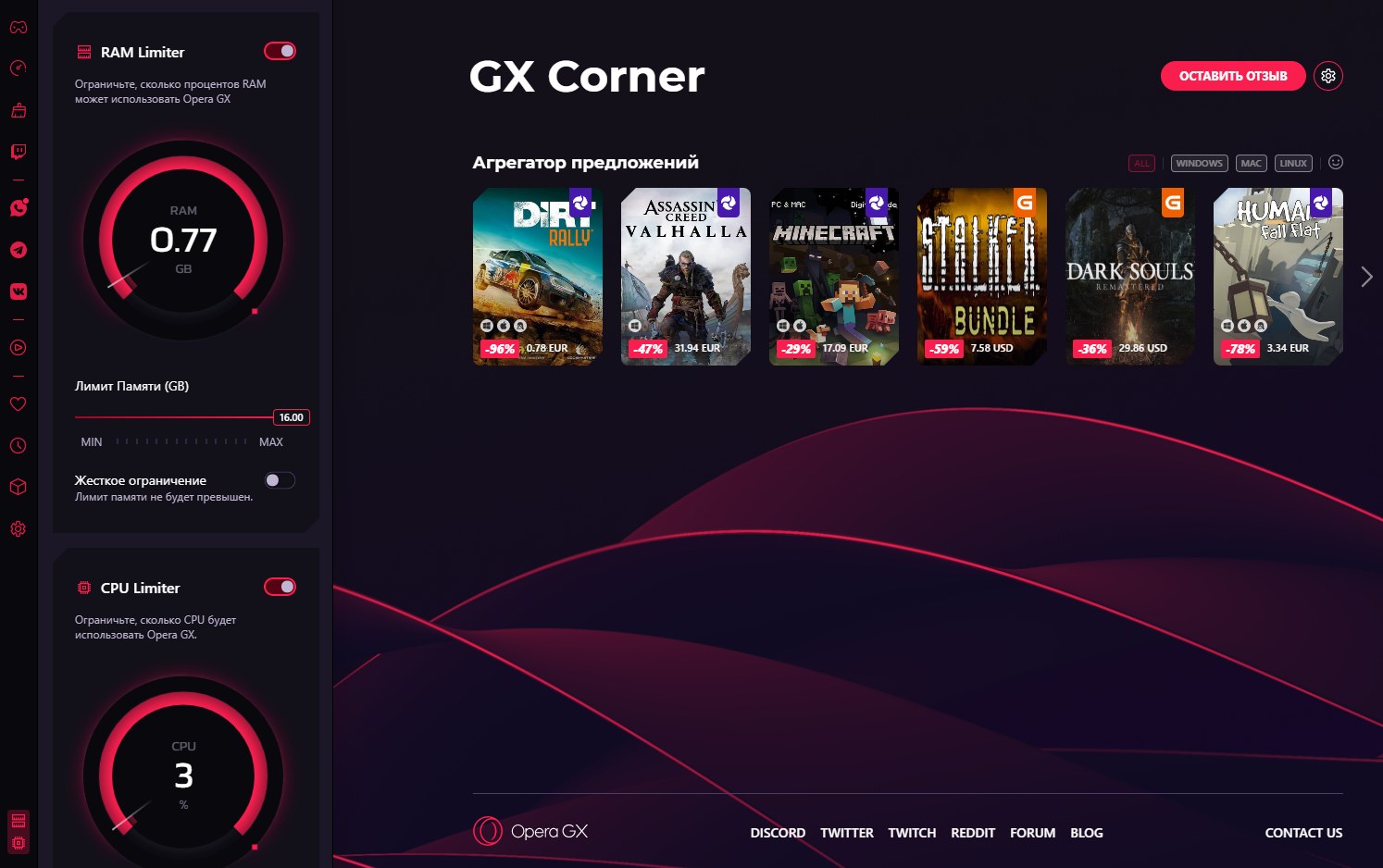
Opera проводит дальнейшее тестирование браузера для геймеров – Opera GX. С помощью данного ПО игроки могут контролировать потребляемые ресурсы ЦП, памяти, что позволяет сделать игровой процесс и стриминг плавным. В рамках статьи детально разберем особенности и настройки браузера Opera GX.
GX Control
В браузере используется новая функция – панель GX Control , с помощью которой можно устанавливать потребление ресурсов программой.

Во время запуска игры, как правило, происходит много вычислений, в особенности для тех, кто занимается стримингом. Многим игрокам приходится закрывать браузер, перед тем как запустить игру. С GX Control это не требуется.
С CPU Limiter можно ограничить нагрузку Opera GX на ЦП. В данном случае ограничения снижают максимальную частоту каждого из ядер процессора. Для активации CPU Limiter выбираем «Включено» и устанавливаем значение, которое требуется. Настройка параметра в Opera GX будет более 13% для слабых ПК.


RAM Limiter – настройка памяти в Opera GX путем её ограничения. По аналогии с CPU Limiter устанавливаем нужный процент памяти, например, опытным путем в зависимости от ваших потребностей.

GX Corner
Для игроков представлена специальная настройка с несколькими секциями:

У пользователя есть возможность выбора платформы с релизами, также можно отключить некоторые секции.
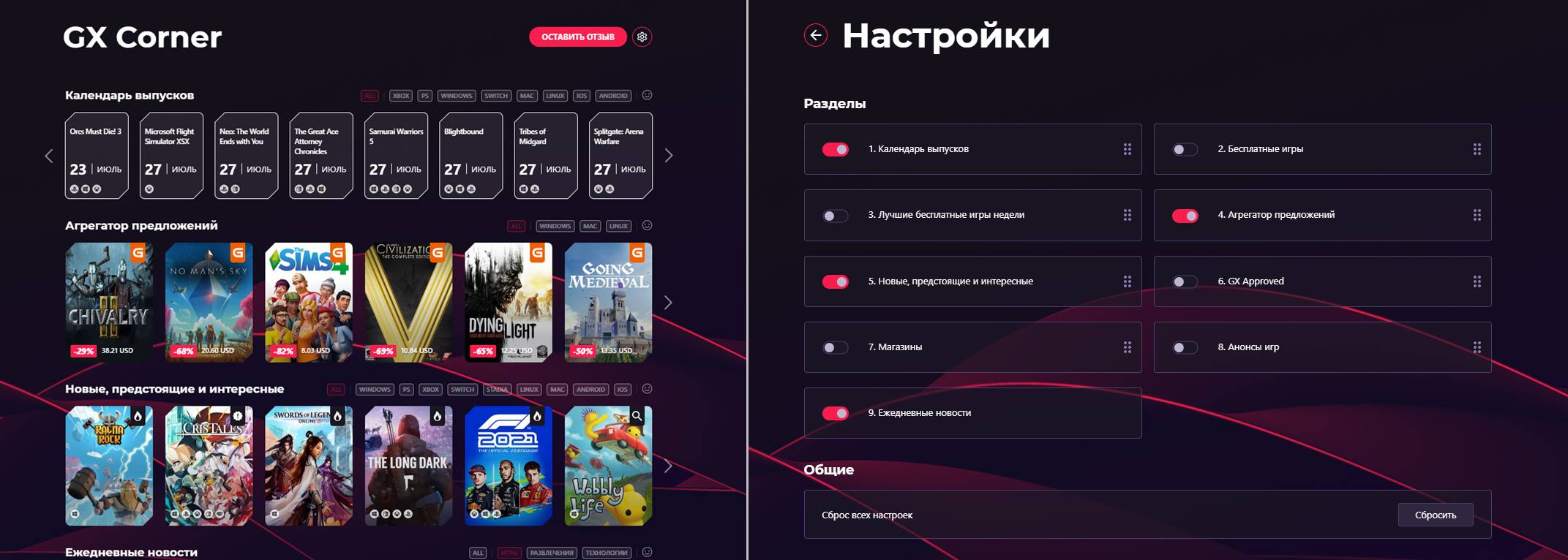
Новостным блоком нельзя управлять. Если вы хотите убрать GX Corner, его можно перенести в боковое меню.
Для этого необходимо:
- Открыть «Простые настройки».
- Включить GX Corner in sidebar.
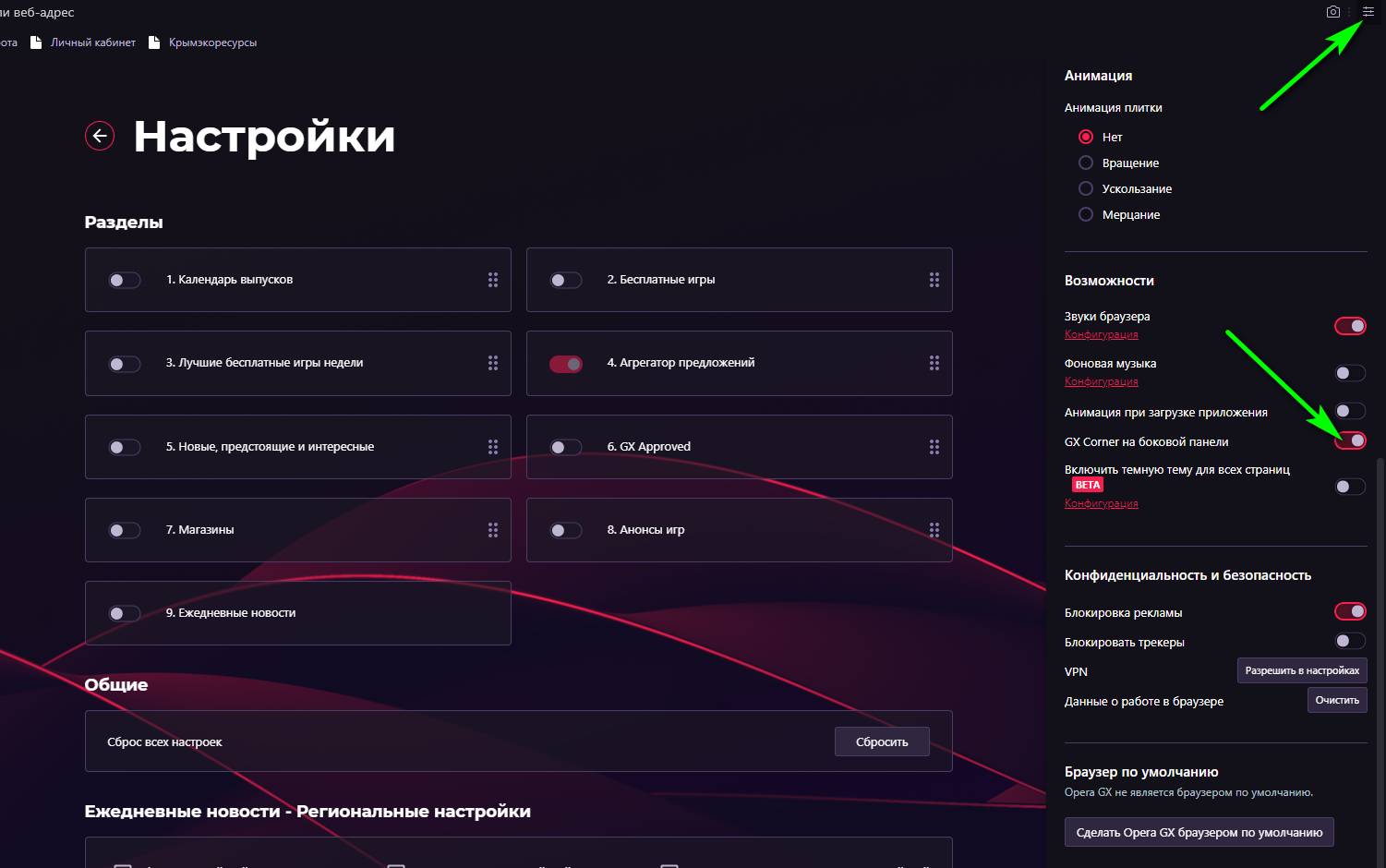
После проделанных действий раздел останется только в боковом меню в виде иконки.
Интеграция с Twitch
С помощью интеграции Twitch в Opera GX у пользователей есть возможность просматривать любимые каналы и следить за прямыми эфирами любимых стримеров. Когда происходит запуск трансляции, придёт уведомление. Данный виджет присутствует на боковой панели и становится доступен после авторизации.
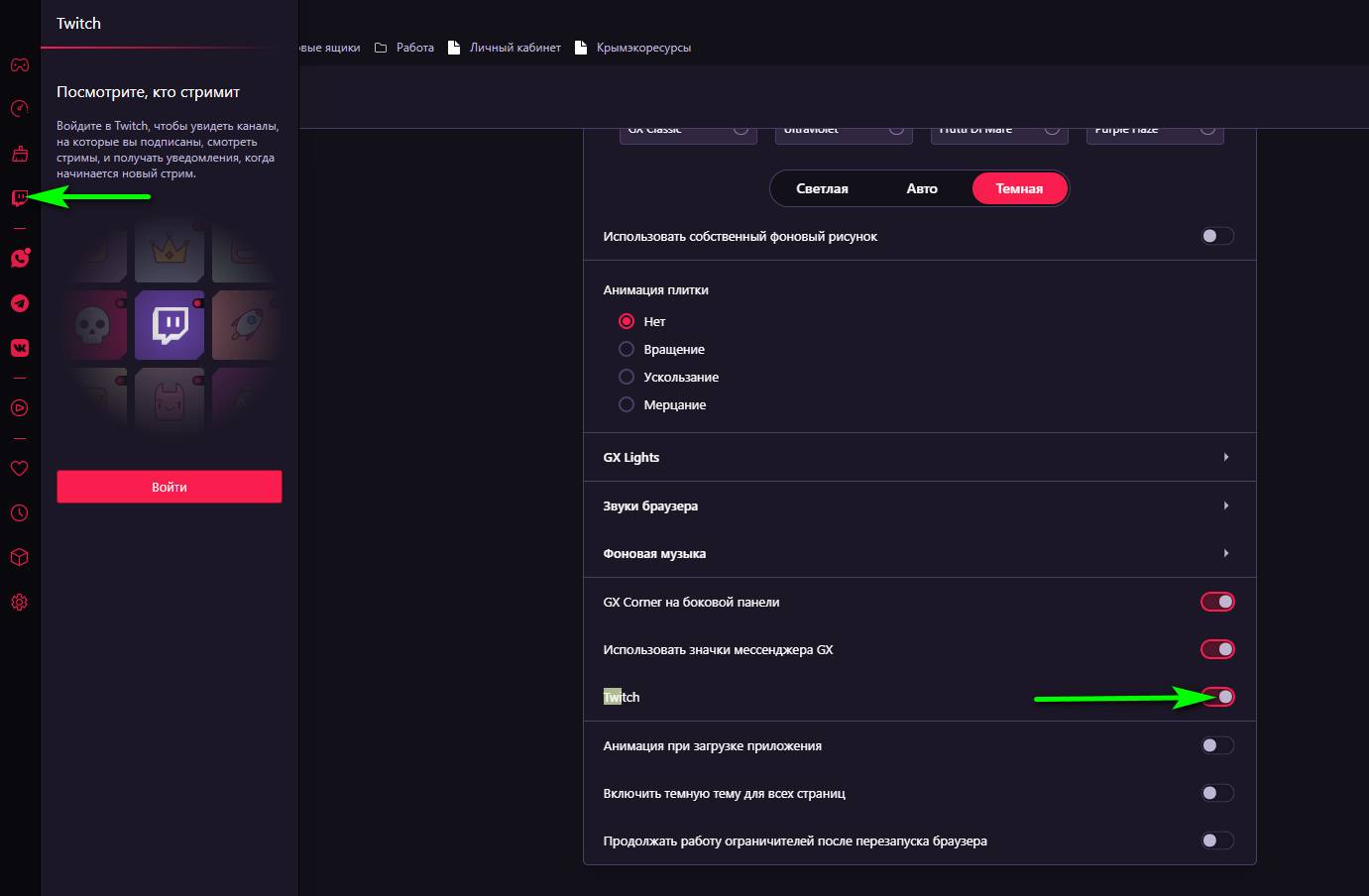
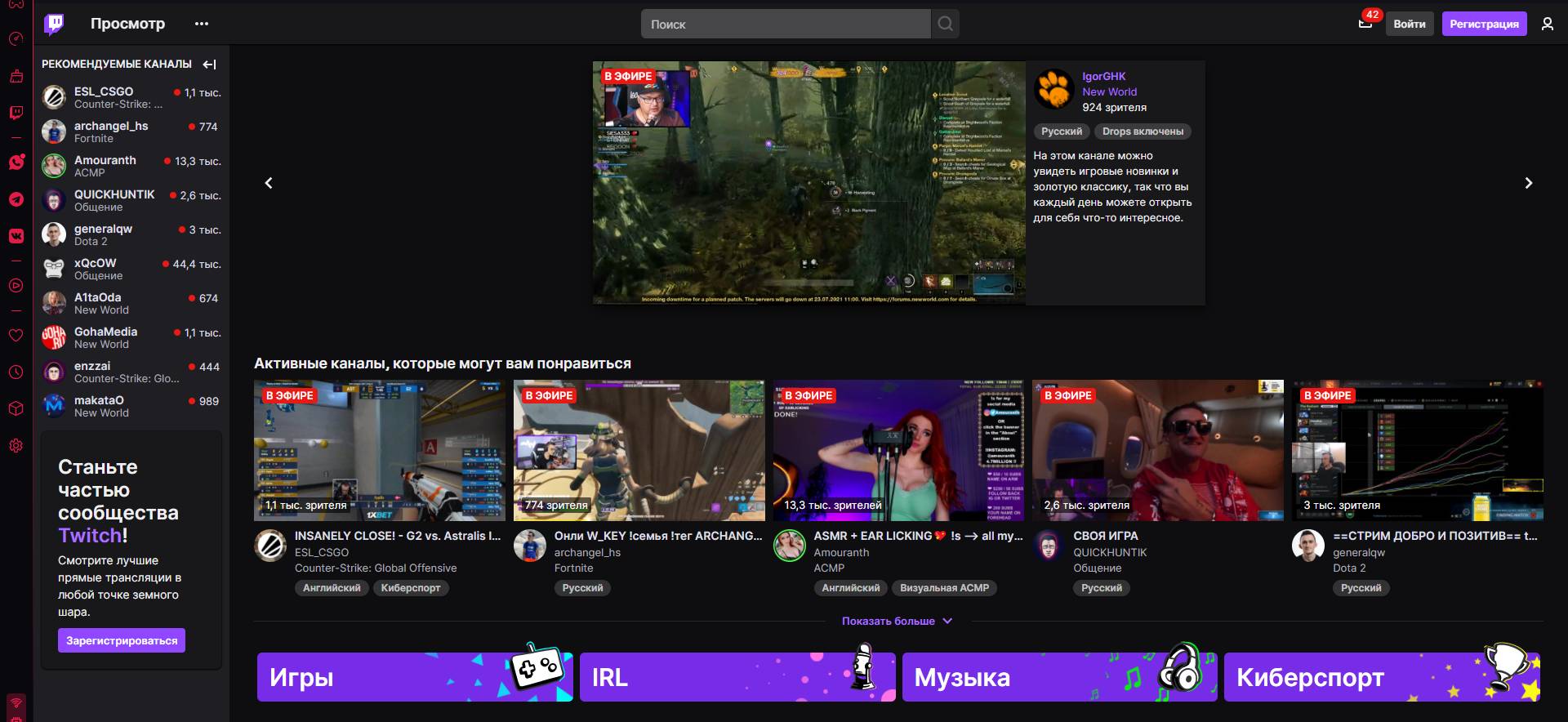
В экспресс-панели также есть отличия от обычного браузера: имеются плитки на такие ресурсы, как Reddit, YouTube и т.д.
Как сохранить настройки в Opera GX
Для сохранения настроек запускаем ПО, нажимаем на логотип в верхнем левом углу, заходим в настройки (сочетание клавиш Alt+P ) и через поиск находим «Импорт закладок и настроек» . Затем выбираем браузер для переноса данных и нажимаем «Импортировать» .
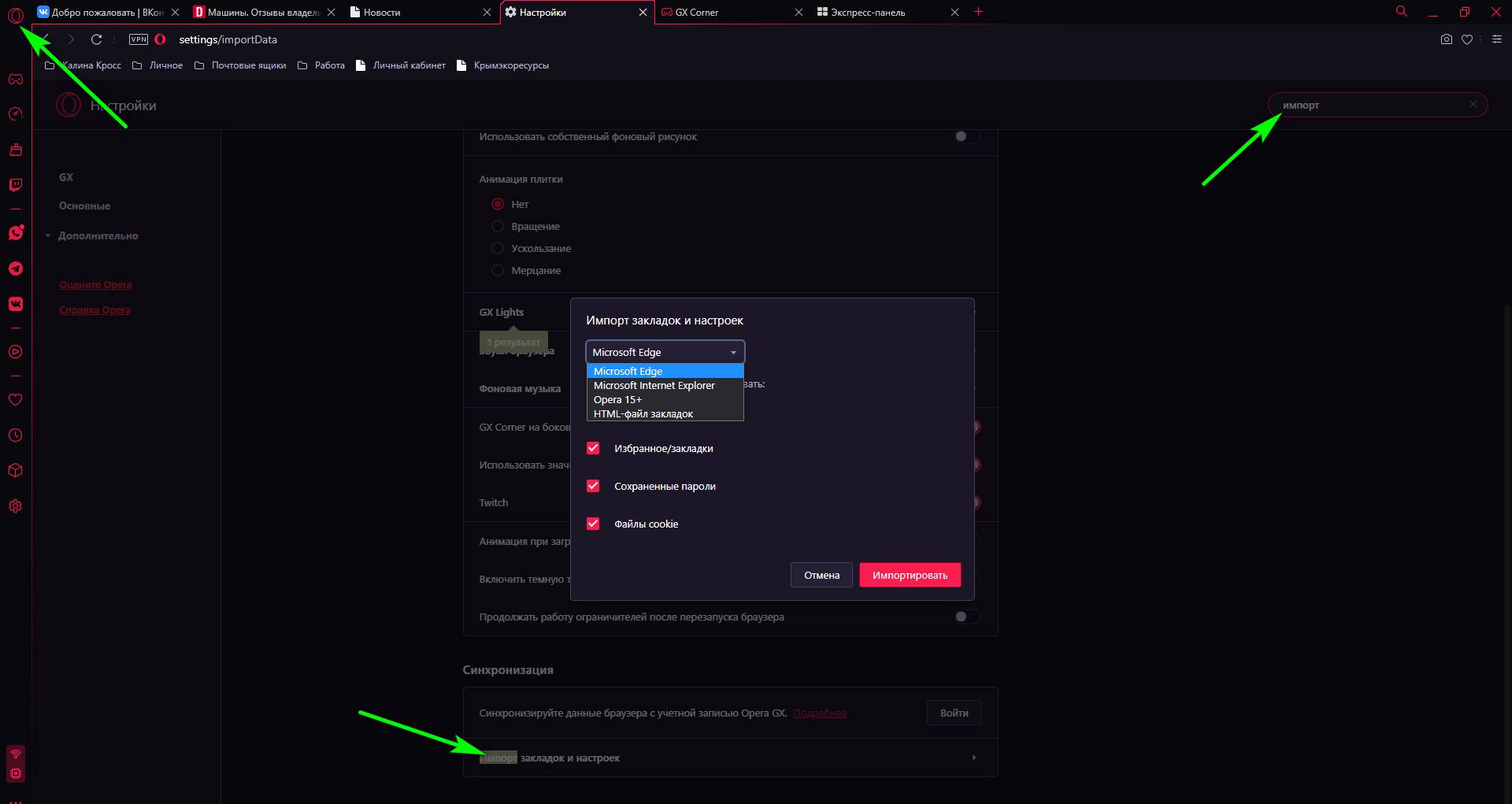
Если же требуется выполнить экспорт настроек из Opera GX, то сделать это можно двумя способами:
- Резервирование каталога.
- Синхронизация.
При резервировании каталога запускаем меню «Выполнить», нажав Win+R. В строку «Открыть» вставляем %AppData%\Opera Software\Opera Stable, нажимаем «Ок» и сохраняем все, что есть в папке. После установки новой ОС можно будет восстановить закладки. Для этого потребуется скачать браузер и вернуть данные в каталог Opera Stable.
Для экспорта настроек через синхронизацию (если нужно сохранить помимо основных данных еще и пароли), выполняем такие действия:
После проделанных действий синхронизация будет включена. В новом браузере потребуется снова синхронизироваться и все данные восстановятся.
Как сбросить настройки
Если в Opera GX нужно сбросить настройки по умолчанию, то запускаем программу и кликаем по значку шестеренки в левой панели. Затем опускаемся в самый низ и нажимаем «Дополнительно», где как раз и находится «Восстановление настроек по умолчанию» .
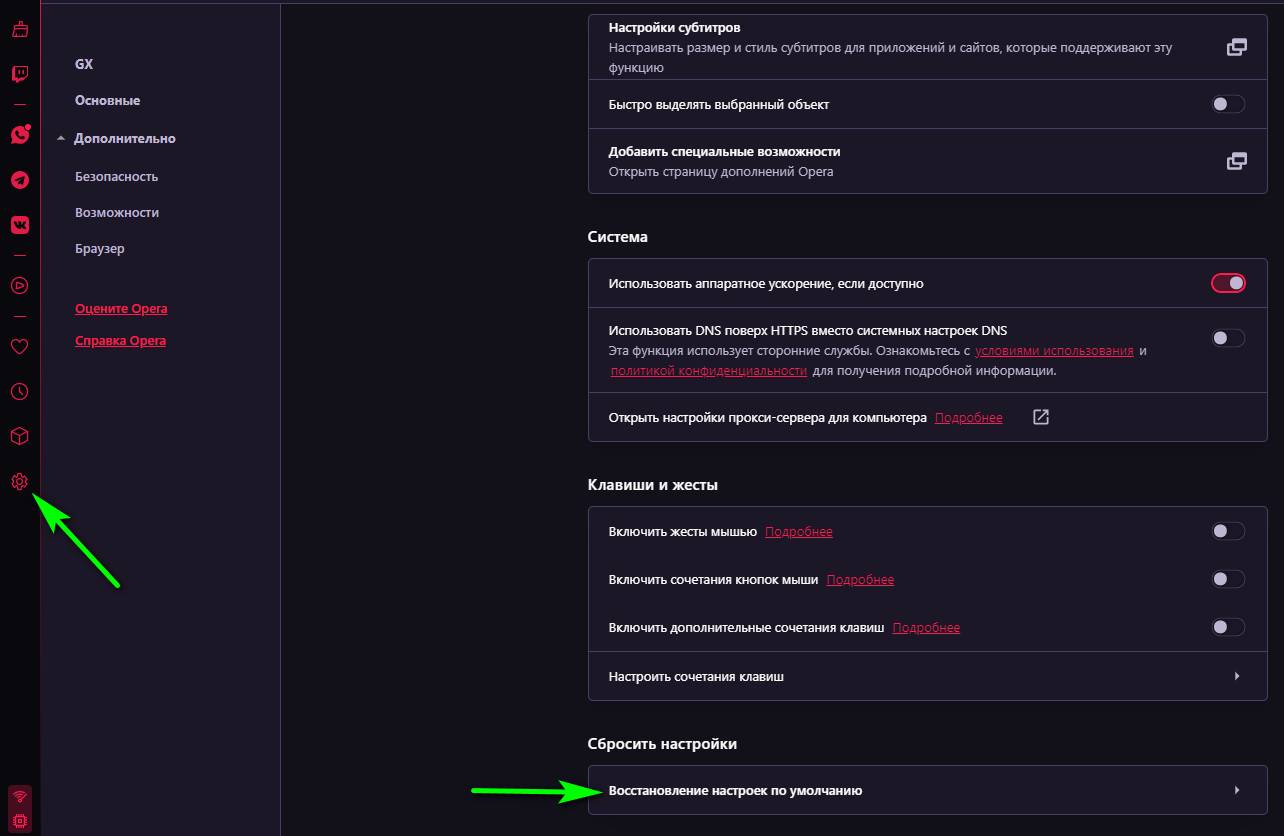
Как включить встроенный VPN в Опере GX
Для включения VPN в браузере Opera GX 2021 нужно зайти в настройки, как описано выше или путем нажатия Alt + P .
Затем выполняем такие шаги:
В июне 2021 пользователи Opera GX столкнулись с проблемой, что VPN пропал, потому что Опере его пришлось убрать в РФ из-за ограничений Роскомнадзора. Первоначальное состояние программе можно вернуть через восстановление, но при следующем входе ВПН снова пропадает.
Несмотря на то, что сейчас VPN Opera GX в России не работает, его можно вернуть. Для этого необходимо:
Как включить VPN в Opera GX при помощи расширения Avira Phantom VPN
По данной инструкции вы сможете посещать свои любимы ресурсы, которые были заблокированы до этого. Этой фишкой можно будет пользоваться ровно до того момента, пока Роскомнадзор, а также администраторы Оперы не выдумают что-нибудь «новенькое». Для отключения ВПН потребуется нажать по иконке расширения и кнопке «Отключиться». После этого программа будет доступна для работы в стандартном режиме. Стоит также учесть, что расширение можно использовать и в обычном браузере Opera.
Сегодня Opera GX является еще новым программным продуктом, и проблем в работе с ним и его встроенными сервисами возникать не должно. В статье были детально рассмотрены все основные моменты по тому, каким образом можно установить, сбросить и сохранить настройки, а также где в Opera GX находится VPN. Таким образом даже начинающий геймер сможет разобраться с особенностями нового браузера.
Читайте также:
- К видам информации обрабатываемой с помощью компьютера относятся
- Как установить мод на террарию на компьютер
- Где собрать компьютер в москве качественно и недорого форум
- Веселая поп музыки чтобы работать и сосредоточиться на офисном компьютере или компьютере
- Установка eset management agent не выполнена

